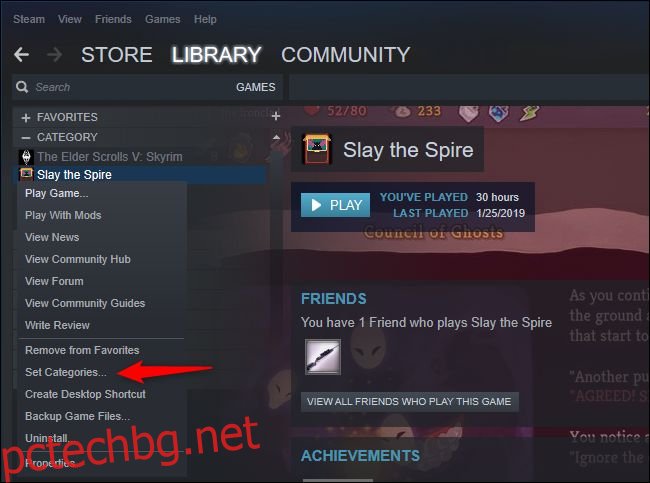Steam показва всяка игра, която някога сте закупили или получили като подарък в своята библиотека. Той също така помни някои безплатни игри, които сте инсталирали. Но можете да скриете игра от библиотеката си или дори да я изтриете за постоянно от акаунта си.
Съдържание
Разликата между скриването и премахването на игрите
Скриването е обратимо. Когато скриете игра на Steam, тя е скрита от стандартните изгледи на библиотеката. Някой все още може да види играта с няколко щраквания, а вие можете да разкриете играта в бъдеще. Можете дори да играете скрита игра. Това е просто начин да замиете играта под килима за момента.
Премахването е постоянно. Когато премахнете игра от вашия акаунт в Steam, тя се изтрива за постоянно. Играта няма да се появи във вашата библиотека. Преди трябваше да се свържете с екипа за поддръжка на Steam и да поискате това, но сега има стандартен начин, по който можете да изтривате игри с няколко щраквания. Внимание: За да играете играта отново в бъдеще, ще трябва да я закупите отново.
Как да скриете Steam игра
За да скриете игра на Steam, намерете я във вашата библиотека, щракнете с десния бутон върху нея и след това щракнете върху „Задаване на категории“.
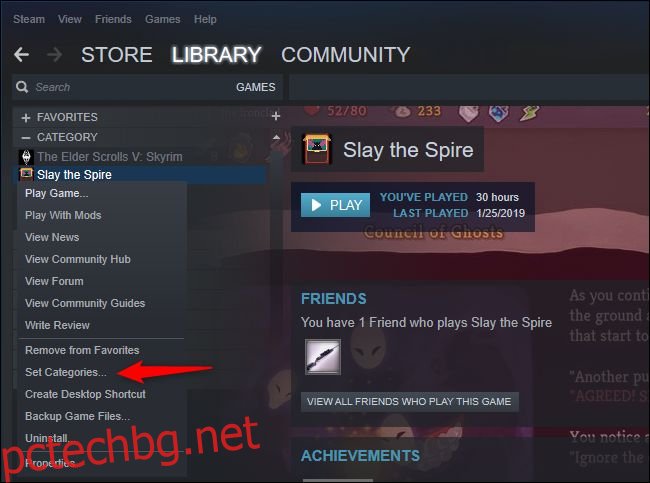
Отметнете опцията „Скриване на тази игра в моята библиотека“ и след това щракнете върху „OK“.
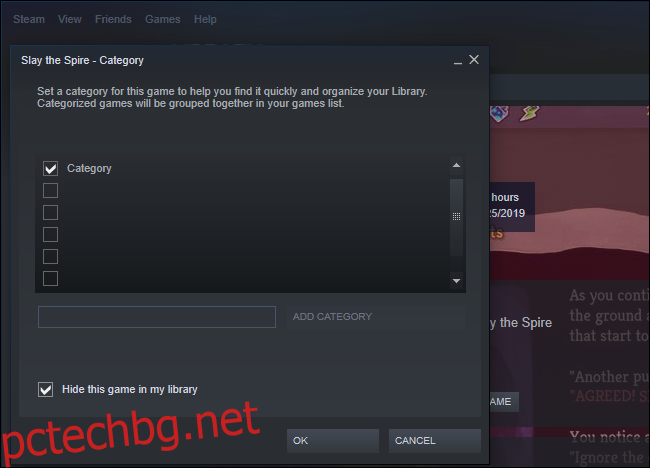
Как да намерите или разкриете скрита игра на Steam
За да видите скритите си игри на Steam, щракнете върху полето за категории от дясната страна на полето за търсене във вашата библиотека с игри и след това изберете „Скрити“.
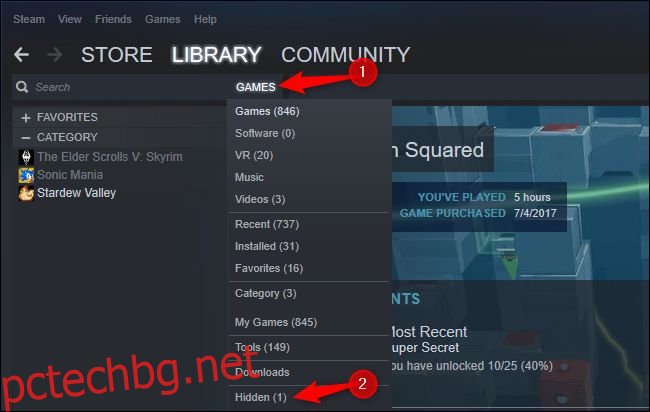
За да покажете скрита игра, щракнете с десния бутон върху нея и след това изберете „Премахване от скрита“.

Как да премахнете игра от вашия акаунт в Steam
Преди да премахнете Steam игра от библиотеката си, трябва да я деинсталирате от компютъра си. Ако първо премахнете игра от акаунта си, няма да можете да я деинсталирате нормално — ще трябва да преследвате нейните файлове на вашия твърд диск или SSD и да ги премахнете ръчно.
За да изтриете завинаги игра от библиотеката си, щракнете върху Помощ > Поддръжка на Steam.
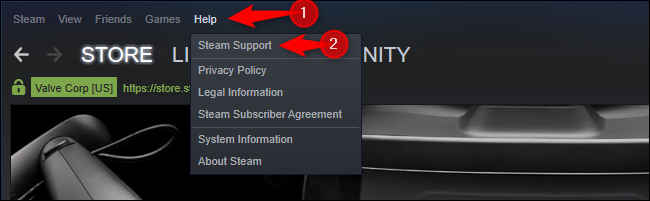
Щракнете върху играта, която искате да изтриете. Ако сте го играли наскоро, той ще се появи в горната част на списъка. Ако не сте, можете да използвате полето за търсене в долната част на тази страница, за да търсите играта по име.
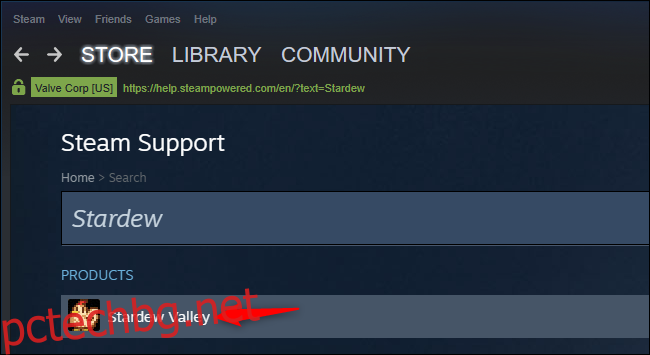
Кликнете върху „Искам да премахна за постоянно тази игра от моя акаунт“. (Ако сте закупили играта през последните две седмици и сте я играли за по-малко от два часа, можете също да върнете играта за възстановяване на сумата от тук.)
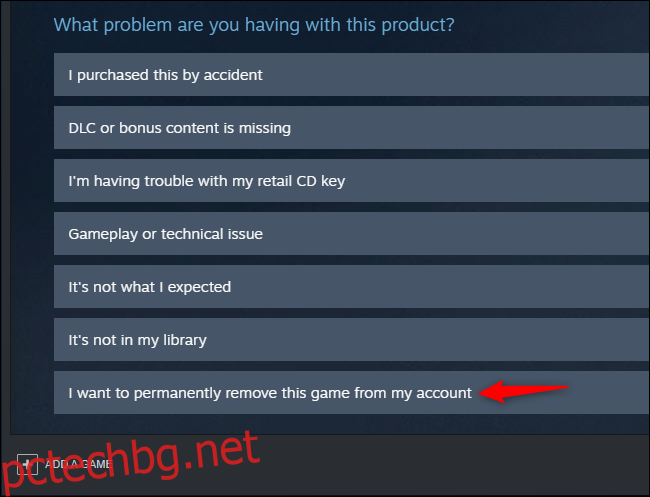
Steam ще ви даде повече информация за този процес. Ако играта беше закупена или активирана като част от пакет, Steam ще покаже свързани игри, които също ще бъдат премахнати.
Щракнете върху „OK, премахнете изброените игри от моя акаунт за постоянно.“ Ще трябва да закупите отново играта, ако някога искате да я играете отново.
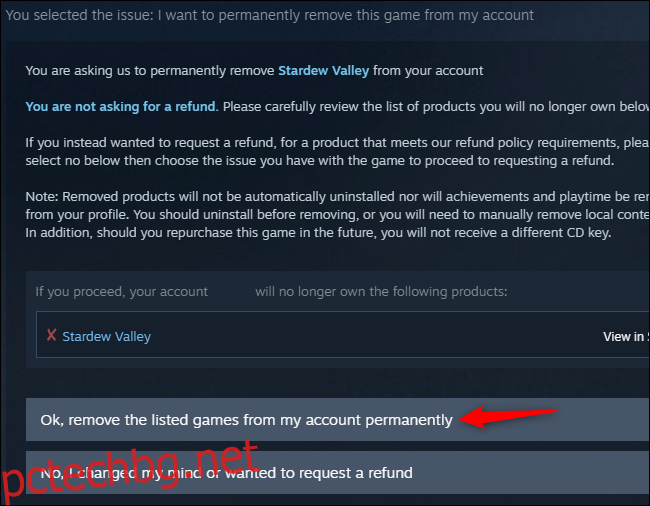
Това няма да премахне информацията за вашето време за игра и постижения в играта, която ще остане свързана с вашия Steam профил.